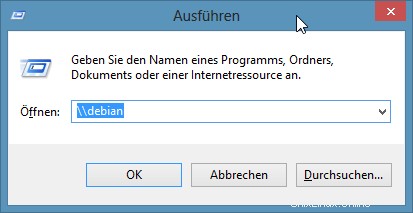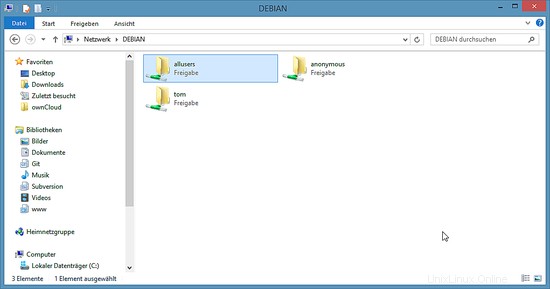Tutorial ini menjelaskan penginstalan server file Samba di Debian 9 (Stretch) dan cara mengonfigurasinya untuk berbagi file melalui protokol SMB serta cara menambahkan pengguna. Samba dikonfigurasi sebagai server mandiri, bukan sebagai pengontrol domain. Dalam pengaturan yang dihasilkan, setiap pengguna memiliki direktori home sendiri yang dapat diakses melalui protokol SMB dan semua pengguna memiliki direktori bersama dengan akses baca/tulis.
1 Catatan Awal
Saya menggunakan sistem Debian 9 di sini dengan nama host debian.example.com dan alamat IP 192.168.1.100. Saya akan menggunakan sistem Debian minimal ini sebagai dasar untuk tutorial ini: https://www.howtoforge.com/tutorial/debian-minimal-server/
Saya akan menggunakan editor nano dalam tutorial ini untuk mengedit file konfigurasi di shell. Nano dapat diinstal dengan perintah:
apt-get install nano
Jika Anda memiliki editor shell favorit yang berbeda seperti joe atau vi, gunakan itu sebagai gantinya.
Untuk membuat server Linux dapat diakses dengan nama dari workstation Windows saya, saya akan menambahkan baris ke file host di Windows. Jalankan perintah ini sebagai pengguna Administrator di Windows untuk mengedit file host:
notepad C:\Windows\System32\drivers\etc\hosts
dan tambahkan baris seperti ini:
192.168.1.100 debian.example.com debian
di akhir file. Ganti alamat IP dengan IP server dan nama host dengan nama host yang telah Anda pilih untuk server Anda.
Ganti nama pengguna 'administrator', jika ada
Server Debian 9 saya memiliki pengguna bernama "administrator", nama pengguna ini dapat menyebabkan masalah dengan Samba, jadi saya mengganti namanya menjadi 'howtoforge' di sini. Jangan ragu untuk menggunakan nama yang berbeda untuk pengguna Anda, nama tidak masalah selama itu bukan 'administrator'. Lewati langkah ini ketika sistem Anda tidak memiliki pengguna dengan nama 'administrator'.
usermod -l howtoforge -m -d /home/howtoforge administrator
groupmod -n howtoforge administrator
2 Memasang Samba
Hubungkan ke server Anda di shell sebagai pengguna root dan instal paket Samba:
apt-get -y install libcups2 samba samba-common cups
Pindahkan file smb.conf saat ini ke smb.conf.bak:
mv /etc/samba/smb.conf /etc/samba/smb.conf.bak
Lalu buat file baru file smb.conf:
nano /etc/samba/smb.conf
Dengan konten berikut:
[global]
grup kerja =WORKGROUP
server string =Samba Server %v
nama netbios =debian
keamanan =pengguna
peta ke tamu =pengguna yang buruk
dns proxy =tidak
Ganti WORKGROUP dengan nama workgroup yang digunakan pada klien Windows Anda. Jika Anda tidak mengetahui nama grup kerja, jalankan perintah ini pada klien Windows untuk mendapatkan nama grup kerja:
workstation konfigurasi net
Kemudian tutup file konfigurasi Samba di server dan restart Samba:
systemctl restart smbd.service
3 Menambahkan Bagian Samba
Sekarang saya akan menambahkan share yang dapat diakses oleh semua pengguna.
Buat direktori untuk berbagi file dan ubah grup menjadi grup pengguna:
mkdir -p /home/shares/allusers
chown -R root:users /home/shares/allusers/
chmod -R ug+rwx,o+rx-w /home/shares/ semua pengguna/
mkdir -p /home/shares/anonymous
chown -R root:users /home/shares/anonymous/
chmod -R ug+rwx,o+rx-w /home/shares/ anonim/
Di akhir file /etc/samba/smb.conf tambahkan baris berikut:
nano /etc/samba/smb.conf
3.1 Berbagi grup
Ini adalah bagian yang dapat diakses dan ditulis untuk semua anggota grup "pengguna" kami. Tambahkan konfigurasi berikut di akhir file smb.conf.
[allusers] comment =Semua Pengguna path =/home/shares/allusers pengguna yang valid =@users force group =pengguna membuat mask =0660 direktori mask =0771 dapat ditulis =yes
3.2 direktori Beranda
Jika Anda ingin semua pengguna dapat membaca dan menulis ke direktori home mereka melalui Samba, tambahkan baris berikut ke /etc/samba/smb.conf (pastikan Anda berkomentar atau menghapus bagian [homes] yang ada):
[homes] comment =Direktori Beranda dapat dijelajahi =tidak ada pengguna yang valid =%S dapat ditulis =yes create mask =0700 direktori mask =0700
3.3 Berbagi anonim
Anda ingin berbagi tempat semua pengguna di jaringan Anda dapat menulis? Hati-hati, pembagian ini terbuka untuk siapa saja di jaringan, jadi gunakan ini hanya di jaringan lokal. Tambahkan pembagian anonim seperti ini:
[anonymous] path =/home/shares/anonymous force group =pengguna
create mask =0660
directory mask =0771
dapat dijelajahi =yes writable =yes guest ok =yesSekarang kita restart Samba:
systemctl restart smbd.service4 Menambahkan dan Mengelola Pengguna
Dalam contoh ini, saya akan menambahkan pengguna bernama tom. Anda dapat menambahkan pengguna sebanyak yang Anda butuhkan, dengan cara yang sama, cukup ganti nama pengguna tom dengan nama pengguna yang diinginkan di perintah.
useradd tom -m -G usersTetapkan kata sandi untuk tom di basis data pengguna sistem Linux. Jika pengguna tom tidak dapat masuk ke sistem Linux, lewati langkah ini.
passwd tom-> Masukkan kata sandi untuk pengguna baru.
Sekarang tambahkan pengguna ke database pengguna Samba:
smbpasswd -a tom-> Masukkan kata sandi untuk pengguna baru.
Sekarang Anda seharusnya dapat masuk dari workstation Windows Anda dengan file explorer (alamatnya adalah \\192.168.1.100 atau \\192.168.1.100\tom untuk direktori home tom) menggunakan nama pengguna tom dan kata sandi yang dipilih dan menyimpan file di Server Linux baik di direktori home tom atau di direktori bersama publik.
5 Mengakses Samba dari Windows
Sekarang Anda dapat mengakses samba share dari Desktop Windows Anda. Buka command prompt dan masukkan "\\debian" untuk membuka file explorer:
Itu menunjukkan bagian server samba kami.
6 Unduhan Gambar Mesin Virtual dari Tutorial ini
Tutorial ini tersedia sebagai image mesin virtual siap pakai dalam format ovf/ova yang kompatibel dengan VMWare dan Virtualbox. Gambar mesin virtual menggunakan detail login berikut:
Masuk SSH / Shell
Nama pengguna: howtoforge
Sandi:howtoforgeNama pengguna: root
Sandi:howtoforgeLogin Pengguna Contoh Samba
Nama pengguna: tom
Sandi:howtoforgeIP VM adalah 192.168.1.100, dapat diubah di file /etc/network/interfaces. Harap ubah semua kata sandi di atas untuk mengamankan mesin virtual.
7 Tautan
- Samba:http://www.samba.org/
- Debian:http://www.debian.org/